如何用两小时做一张让甲方无法拒绝的主图?【杰视帮】
过气网红又又双叒出来营业了。
或许是深陷股市无法解套,或许是孩子长身体缺奶粉钱了,辣个男人带着案例来了。
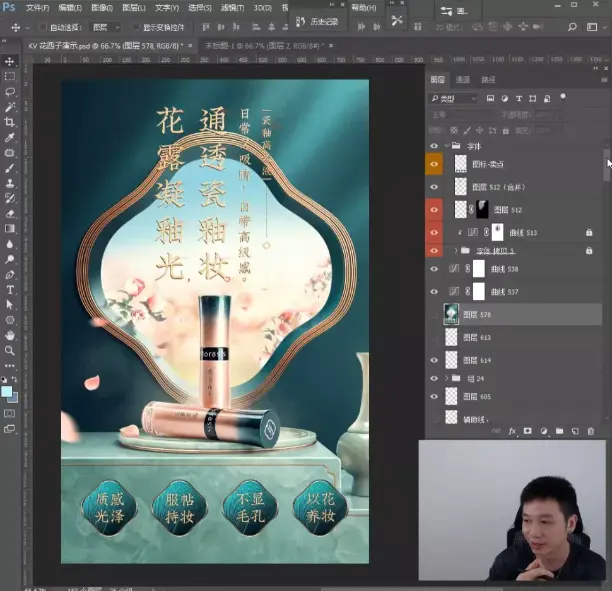
这次选用的是此前有幸和花西子以及文渊团队合作的一个商业案例。

鉴于很多不明真相的朋友说P4D又慢效果又不好,今天杰克就现身说法,如何用两个小时,边开车边操作,从无到有完成一张商业主图。

由于我们现在基本服务于手机端,所以电商主图以竖构图居多。如果产品是偏平视的视角,为了防止画面产生失重感,我们一般选择将产品放在整个画面的中向下的位置。

我们将画面定义为一个一点透视,一点透视可以让整个画面的视觉中心更好地集中在产品上。
首先,我们先建立整个画面的基座,用钢笔工具,勾出基座的正面:
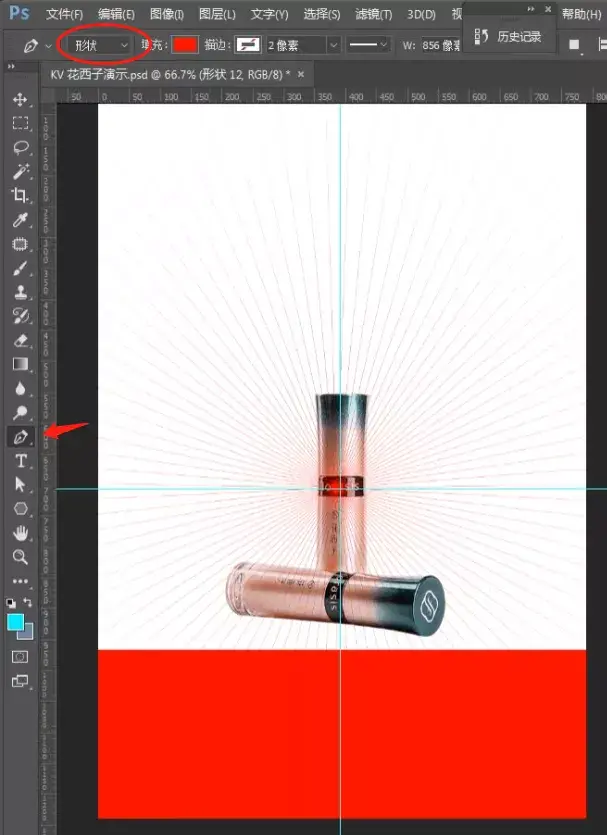
再用不同的颜色勾出顶面,方便区分:
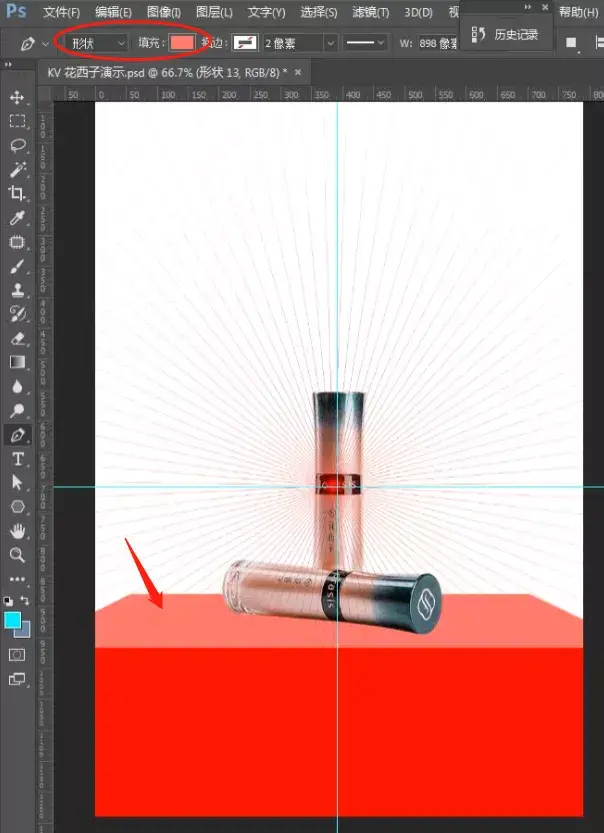
将背景整体填充一个纯色,完成最基本的空间搭建:
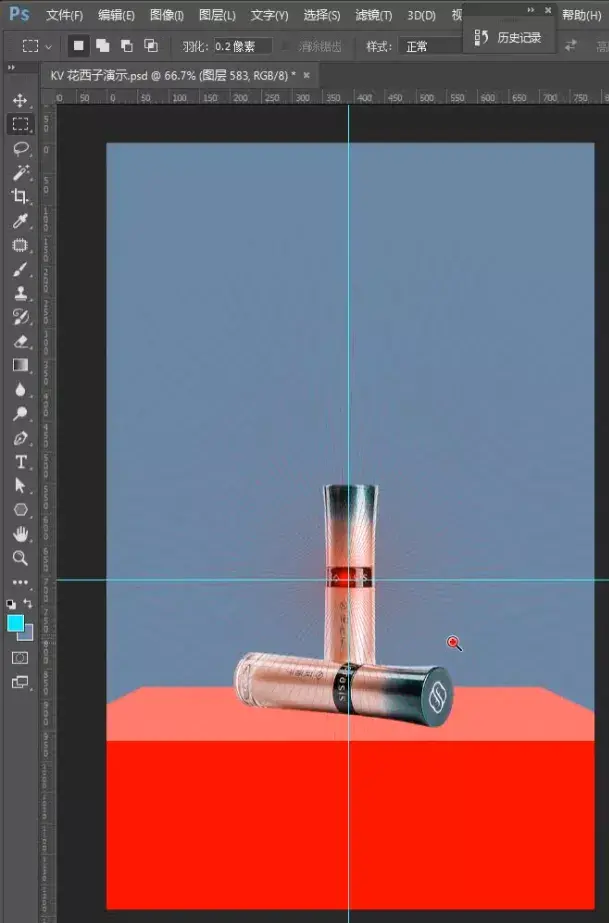
学会了吗?好,今天的教程就到这里,下课。


冷静冷静,我们继续,做出画面的纵深和起伏变化。

我们先把台子填充一个和产品类似的颜色:
防止画面过于呆板,做出节奏感,将整个台面整体左移,并根据产品调性,圆化底座转角,加强中国风(不要忘了根据辅助线修改透视)。

用钢笔工具制造第二个台阶,加强画面起伏感(制作顶面时要注意透视逻辑)。
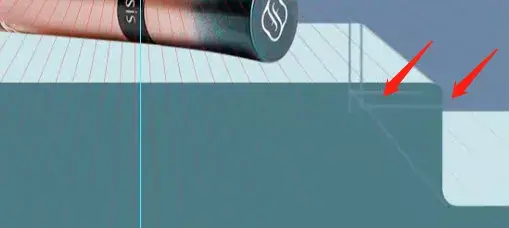
接下来,我们给产品制作一个托台抬高产品。

用椭圆工具在产品下方绘制一个椭圆形状:

根据透视原理,相同的圆离透视点远近弧度越平,离透视点越远弧度越大。所以在制作圆台圆柱这类物品时,很多同学会头疼顶面和底面的弧度问题。
在这里,给大家介绍一个小技巧。

我们复制一层椭圆形状,点击ctrl+T,打开自由变换,把中心点挪到画面的透视中心:

然后按住alt键,就会随着移动自动匹配透视改变弧度大小了:
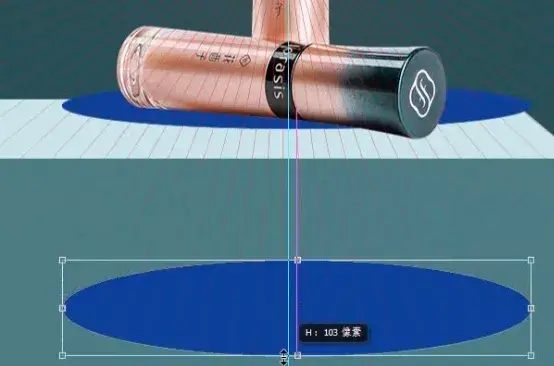
用同样的方法再做一层,增加圆台层次感:
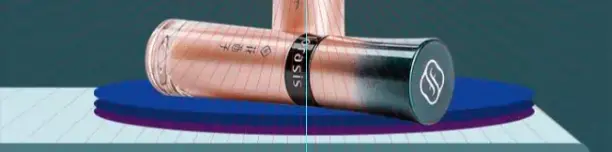
运用钢笔工具增加节点,将侧面进行一个补填:
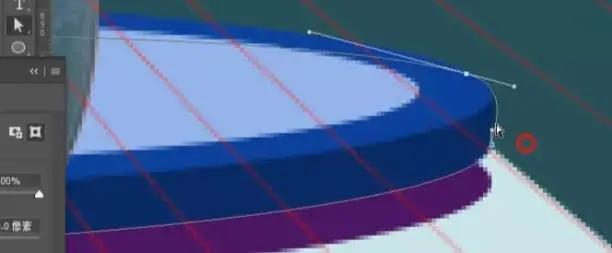
关于配色问题,就不根据具体案例具体讲解了,提供一个抛物线配色原则供大家参考:
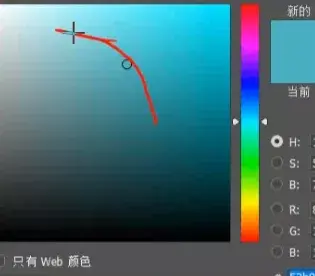
简单来说就是画面中明度越亮的颜色饱和度要越低,明度越暗的颜色饱和度要越高,即越亮越灰,越纯越暗。

下面,进入万众期待的质感渲染啦~

首先,从台面入手。
找一张大理石材质素材,用剪切蒙版嵌入底座正面。为了只保留它的纹理,我们选择柔光模式:

如果纹理不够明显,我们可以通过曲线增强纹理的对比度:
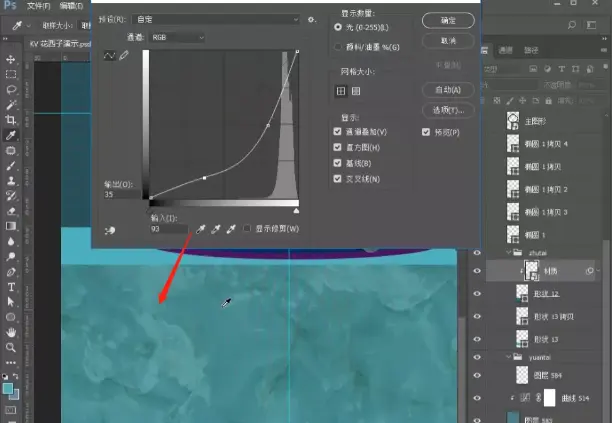
用同样的方面对底座顶面做好材质处理(注意材质的透视匹配)。

接下来我们处理转折面的棱角,将原本底部图形选中,双击打开图层样式,选择斜面浮雕,选择内斜面,调节大小、软化、色彩、来光方向等:
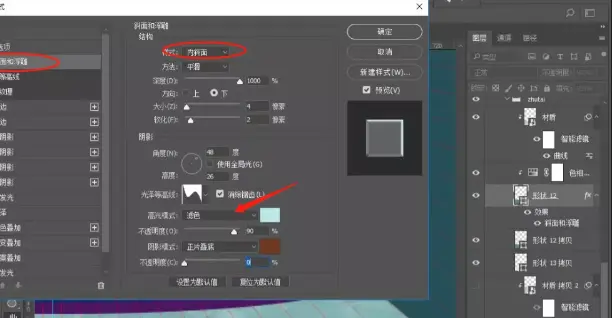
点击等高线选项,打开等高线编辑器,选择一个可以把光照加强的等高线:
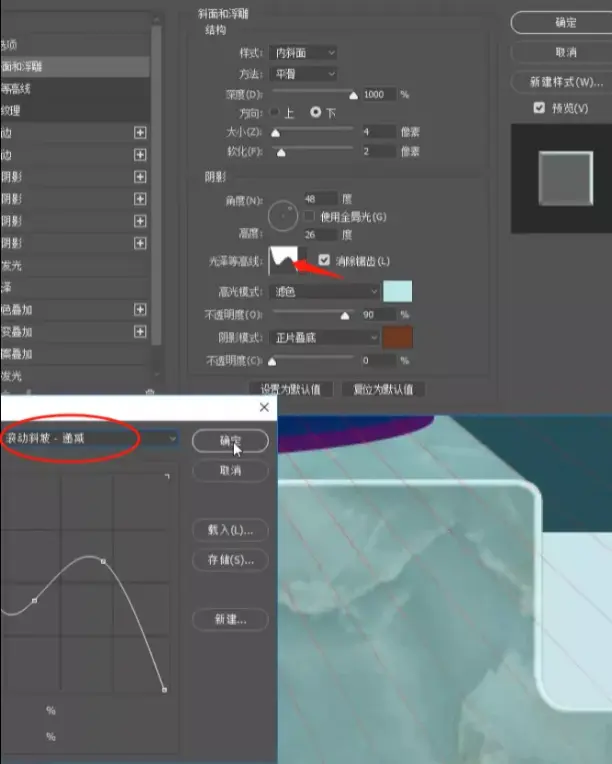
顶部则用曲线工具整体提亮拉开与正面的光感:
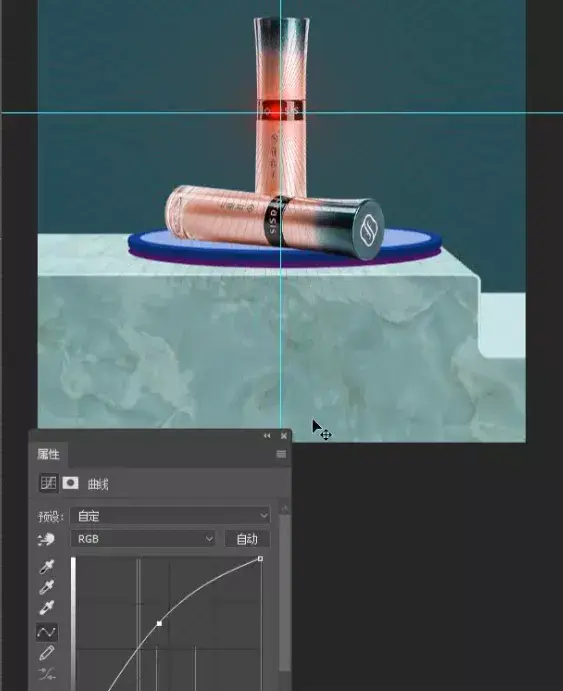
用画笔配合蒙版进行一个整体的弱化,再强化棱角的局部高光,使棱角衔接更加自然:

根据定好的来光方向,用曲线配合反向蒙版,用渐变工具擦出底座从上至下受光的照射感:
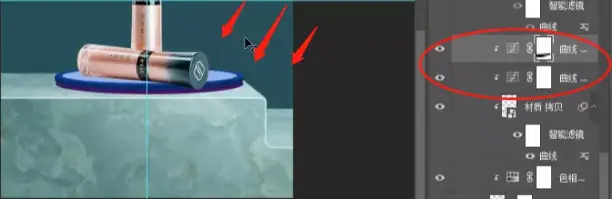
底座完成了,我们开始制作背景。

首先是光感的处理,新建曲线,图层模式选择正片叠底:
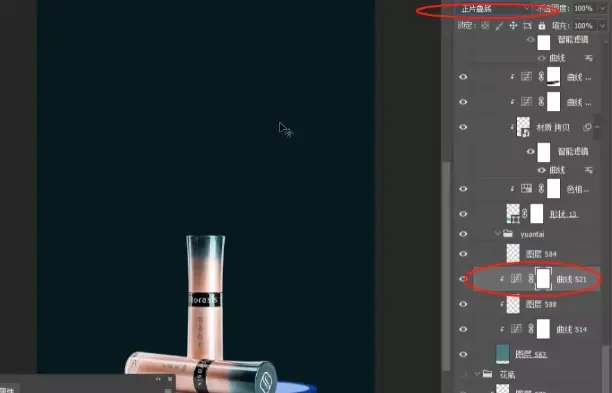
再用渐变工具配合蒙版,让整体产生左侧为暗部的深度:
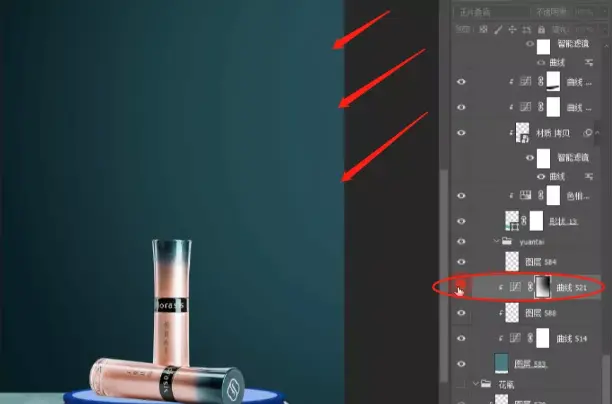
对于戏剧化光感塑造,新建曲线工具,选择滤色模式,用套索工具随意勾出一些光线:
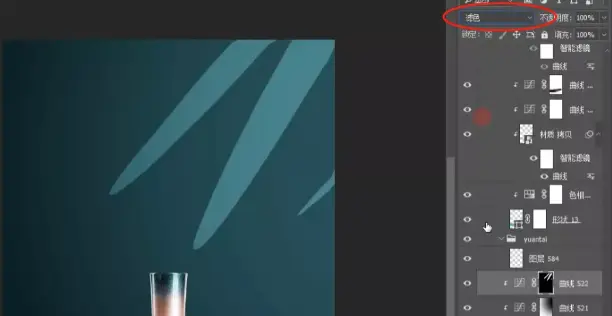
然后选择滤镜-模糊-动感模糊,调节模糊大小,做到过度自然即可:
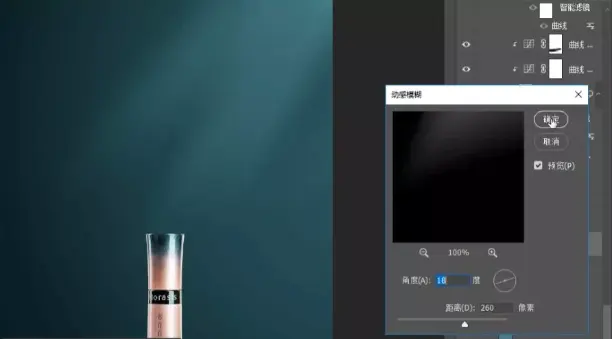
戏剧化光感打造完,画面已经初步显现了质感:
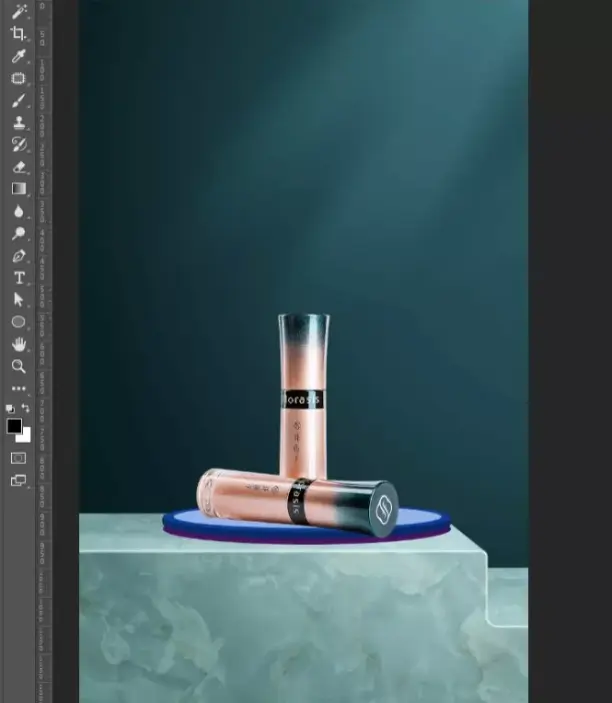
接下来加上花西子的品牌符号:
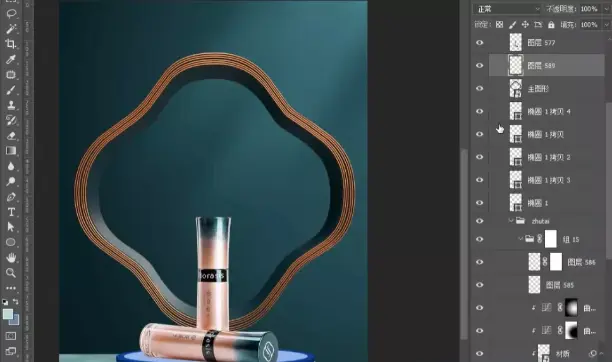
在背后添加一个符合中国风调性的清新背景(注意远景要模糊处理,防止抢镜)
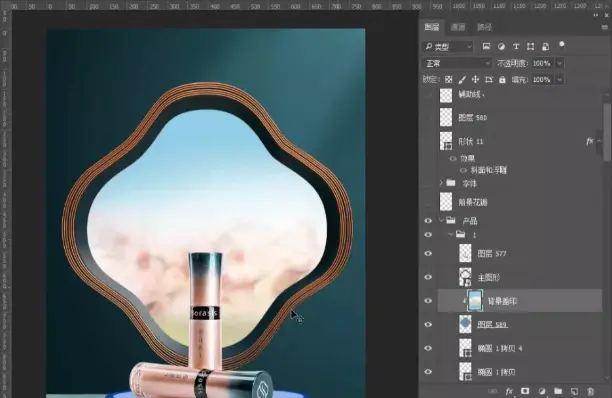
现在,回到主视觉区域,开始对产品圆台进行质感打磨:

用同样的方法叠入材质,调整颜色:

ctrl+鼠标左键选中顶层边缘,右键,描边3像素:
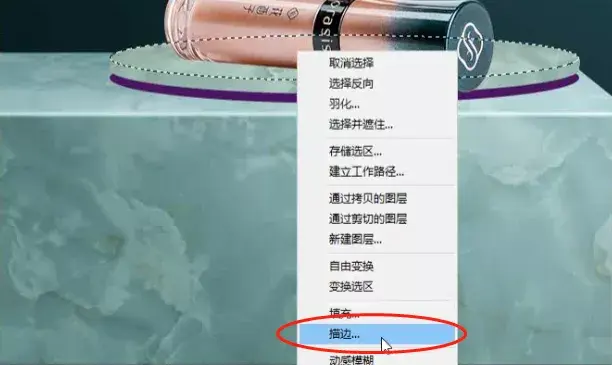
再用套索工具删除不需要的部分,完成圆台顶面的棱角塑造:

选择滤镜-模糊-动感模糊,做一个上下模糊,防止边缘过于锋利:

对底部也采用描边和动感模糊的方式,描一个深色边,做出底面闭塞阴影:
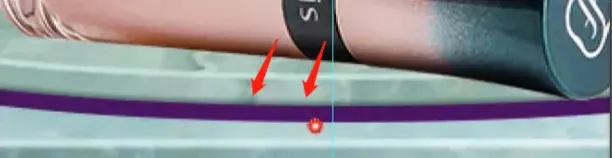
接下来,我们在圆台底部做一个金属边的镶嵌效果。
按照底部圆路径描边一个棕色圆环,ctrl+T略微放大到能包裹住圆台即可:

双击打开图层样式,点击斜面和浮雕,调整参数做出金属高光效果:

复制一层,将描边调细,描一个深色边,强化他的暗部:

再复制一层,描一个浅色边,强化它的亮部:
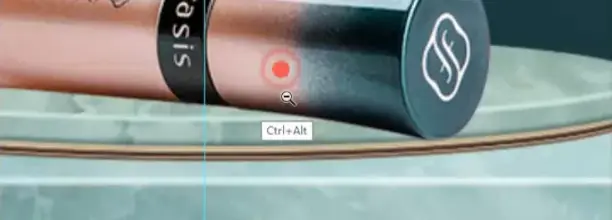
再把整个金属环编组,用两根配合蒙版对整体圆环的暗部和亮部进行一个处理,强化金属环的曝光感:

这样,圆环的金属质感就做出来了。其实任何材质的打磨就是反复进行质感强化与追加,只要你够细,你什么都能做出来。

戏剧光塑造好了,影子的追加也不可或缺。
新建曲线工具,选择正片叠底,用画笔擦出物体衔接面的阴影:
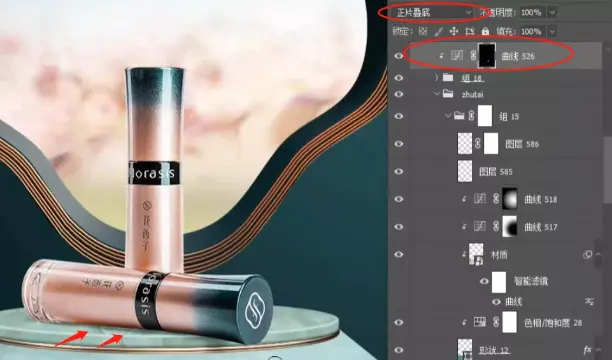
阴影处理好了,开始处理投影。
倒影制作方法有很多,可以复制翻转,也可以直接用钢笔工具勾形实现。这里不做赘述。
倒影制作完毕后,我们再对圆台细节进行一些追加:

在顶面制作两个金属环增加画面层次感,制作方法同上,最后整体建组,根据光源方向用曲线工具刻画出圆台曝光感:

如果感觉产品不够突出呢,我们可以在产品背后加一点烟雾。
烟雾可以把产品和背景的层次很好地拉开,增加产品的存在感。

前景的正面会感觉有些平,缺少起伏。所以我们再对正面做一个金边装饰。
用钢笔工具勾出大概的金边轮廓:
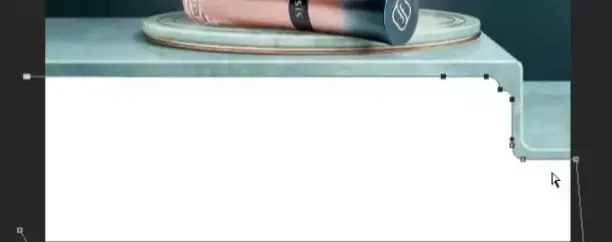
将填充设为0,设置合适的像素描边,做出金边的基本形态:

复制一层,填充一个亮色,向上挪动一像素,做出体积感:
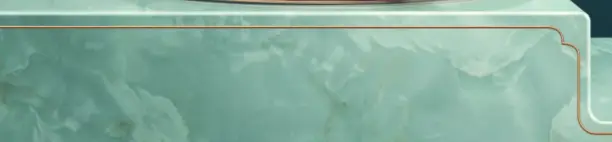
再复制一层,填充深色,选择线性加深模式,向下挪动一像素,做一些模糊效果,做出金边的阴影:

整体编组,按照受光逻辑,用曲线工具将金边的明暗和曝光感表现出来即可:

背景材质不够怎么办?选中背景图层,选中camera raw滤镜,在fx页面的颗粒效果中,适当修改数量、大小、粗糙度等属性,即可增加画面质感:
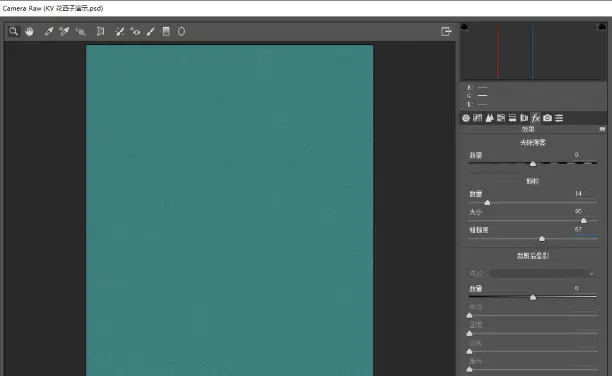
最后,加上一些花瓶,花瓣、光斑等装饰性元素,并用上述手法制作好两影一光:

再加上文案,一张商业级的主图KV就完成了:

每日一问,你学“废”了吗?


